目录总览: 【一、磁盘分区示意图】 【二、磁盘分区fdisk:硬盘的‘艺术’之旅】 (1)识别磁盘 (2)分区规划 (3)格式化分区 (4)挂载使用 例题1,2 【三、逻辑卷管理LVM】 例题3 |
知识加油站: Linux磁盘分区主要有两种方式,一种是GPT,另一种是MBR。可根据Linux磁盘的大小,来选择合适的分区方式。 GPT分区格式:最大支持 18 EB。 MBR分区格式:最大支持 2 TB 的磁盘。 GPT分区方案特点: 是UEFI标准的一部分,主板必须要支持UEFI标准GPT分区列表支持最大128PB(1PB=1024TB)可以定义128个分区没有主分区,扩展分区和逻辑分区的概念,所有分区都能格式化gdisk管理工具可以创建GPT分区MBR/msdos分区方案特点: 分区类型包括主分区、扩展分区(占用所有剩余空间)、逻辑分区最多支持四个主分区【4主 或 3主+1扩(n个逻辑分区)】在Linux上使用扩展分区和逻辑分区最多可以创建15个分区由于分区中的数据以32位存储,使用MBR分区是最大支持2T空间扩展分区不能格式化,不能直接存储数据,必须首先创建成逻辑分区才能使用fdisk管理工具只能创建MBR分区 |
当盘添加到主机上,进行以下4步可供使用:
(1)识别硬盘(2)分区规划(3)格式化分区(4)挂载使用
(1)识别硬盘:
]# lsblk #列出当前系统识别的硬盘]# df -Th #查看磁盘占用的空间(包含文件系统)]# fdisk -l #查看当前磁盘分区情况|使用的分区方式]# blkid #查看盘UUID信息及文件系统的类型]# cat /proc/partitions #查看系统中可被识别的设备
(2)分区规划:
]# lsblk #查看本机识别的硬盘
]# fdisk /dev/vdb #指定盘划分新的分区(MBR分区模式)
n 创建新的分区----->分区类型 回车----->分区编号 回车---->起始扇区 回车----->在last结束时+888M 然后w保存 退出
m 显示帮助信息
p 查看新的分区
d 删除新的分区
n 创建新的分区
e 创建扩展分区
]# partprobe /dev/sdb #刷新分区表
(3)格式化分区:
Linux常见的文件系统:ext4,xfs,vFAT(linux和window都能够识别)
]# mkfs.ext4 /dev/sdb1 #格式化为ext4文件系统]# mkfs.xfs /dev/sdb2 #格式化为xfs文件系统]# mkfs.vfat /dev/sdb1 #格式化为vfat文件系统]# mkswap /dev/vdb #格式化为交换分区swap文件系统yum provides */mkfs.vfat #查看由哪个包产生mkfs.vfat命令
(4)挂载使用:
1)临时挂载:
]# mount /dev/vdb1 /mnt #把vdb1分区挂载在系统目录 /mnt 下
2)永久挂载:
]# blkid /dev/vdb1 #获取需要操作盘的UUID信息UUID=xxxx]# vim /etc/fstab #进入fstab文件的编辑页面,在末尾添加以下内容:UUID=xxxx /mnt vfat defaults 0 0 #实现开机自动挂载或 /dev/vdb2 swap swap defaults 0 0 #交换空间自动挂载书写格式
例题1:
为系统盘/dev/vdb添加一个888MiB的交换分区,此交换分区在系统启动时可以自动挂载。
]# fdisk /dev/vdb.. ..Command (m for help): n #添加新分区Partition number (2-128, default 2): #直接回车(默认)First sector (4194304-20971486, default 4194304): #直接回车(默认)Last sector, *sectors or +size{K,M,G,T,P} (4194304-20971486,default 20971486): +888MCreated a new partition 2 of type 'Linux filesystem' and of size 512 MiB.Command (m for help): w #保存分区表,并退出The partition table has been altered.Syncing disks.]# partprobe /dev/vdb #刷新分区表]# mkswap /dev/vdb1 #格式化自建分区 vdb1]# vim /etc/fstab #实现重启开机自动挂载/dev/vdb1 swap swap defaults 0 0]# swapon -a #启用 fstab 中的交换设备]# swapon -s #查看交换分区信息
例题2:
使用磁盘/dev/vdc 创建名称为 myvdo,大小为 66G 的 VDO 卷,并使用 xfs 文件系统进行格式化,在系统启动时自动挂载到 /MyVDO 目录下.
]# yum install vdo #装包]# systemctl enable --now vdo #起服务]# vdo create --name=myvdo --device=/dev/vdc --vdoLogicalSize=66G #新建VDO卷]# mkfs.xfs -K /dev/mapper/myvdo #快速格式化]# mkdir /MyVDO #创建挂载点目录]# vim /etc/fstab #实现重启开机自动挂载.. ../dev/mapper/myvdo /MyVDO xfs _netdev 0 0]# mount -a #启用&测试开机挂载【三、逻辑卷管理LVM:Logical Volume Manager】
(1)逻辑卷(LV,logicalvolume)
实现的作用:可以将众多的物理卷(PV)组建成卷组(VG),再从卷组中划分出逻辑卷(LV),整合分散的空间,支持方便的空间扩容操作。
相关概念: LVM逻辑卷管理(Logical Volume Manager) 物理存储介质(The physical media) 系统的存储设备硬件。如硬盘:/dev/hda,/dev/sda,/dev/vda等,是存储系统的基础。 1.物理卷(PV,physicalvolume) 物理卷是LVM逻辑卷 管理系统 最底层。包含逻辑卷管理相关的管理参数,可以是整个物理硬盘或实际物理硬盘上的分区。如:硬盘的MBR分区或GPT分区,还有RAID,回环文件等。 2.卷组(VG,Volume Group) 卷组是一个或多个物理卷的集合,并在设备的文件系统中显示为 /dev/VG_NAME。 3.逻辑卷(LV,logicalvolume) 逻辑卷建立在卷组基础上,由物理块PE组成,是一个虚拟分区,显示为 /dev/VG_NAME/LV_NAME。 卷组中未分配的空间可用于建立新的逻辑卷,逻辑卷建立后可以动态扩展和缩小空间。在逻辑卷之上可以建立文件系统(比如/home或者/usr等)。 4.物理块(PE,physical extent) 每一个物理卷被划分为 称为PE的基本单元---物理块。物理块PE是一个卷组中最小的物理区域存储单元,默认为4 MiB(大小可设置)。 同一卷组所有PV的PE大小需一致,新的pv加入到vg后,pe的大小自动更改为vg中定义的pe大小。 |
(2)卷管理命令集合
例题3:
在 /dev/vdc 下创建包含 40个 扩展单元,且属于 myvg 卷组的逻辑卷 mylv,其中每个扩展单元大小是 20 MiB,使用 vfat 文件系统格式化逻辑卷 mylv.该逻辑卷开机时自动挂载到 /MyLVM 目录下。
]# fdisk /dev/vdc #修改磁盘 vdc.. ..Command (m for help): n #添加新分区Partition number (3-128, default 3): #直接回车(默认)First sector (5242880-20971486, default 5242880): #直接回车(默认)Last sector, *sectors or +size{K,M,G,T,P} (5242880-20971486,default 20971486): +850MCreated a new partition 3 of type 'Linux filesystem' and of size 850 MiB.Command (m for help): w #保存分区表,并退出The partition table has been altered.Syncing disks.]# partprobe /dev/vdc #刷新分区表]# vgcreate -s 20MiB myvg /dev/vdc1 #建卷组(使用分区 vdc1)]# lvcreate -l 40 -n mylv myvg #建逻辑卷mylv]# yum -y install dosfstools #如果没有 mkfs.vfat 命令,需要先安装这个包]# mkfs.vfat /dev/myvg/mylv #格式化.. ..]# mkdir /MyLVM #创建挂载点目录]# vim /etc/fstab #设置开机挂载/dev/myvg/mylv /MyLVM vfat defaults 0 0]# mount -a #挂载

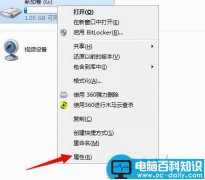


![RedHat服务器上[Errno 5] OSError: [Errno 2]的解决方法](https://img.pc-daily.com/uploads/allimg/4752/11135115c-0-lp.png)

